«Поки я спав, я прокинувся та дізнався, що мій телефон оновлено до iOS 18, і новий дизайн програми для фотографій ледь не змусив мене знову закрутитися», — написав один користувач у соціальних мережах X. «Це огидно».
Зміни в iOS 18 не сприймають деякі користувачі
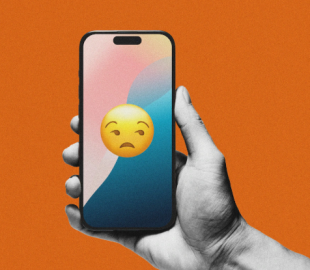
Після першого випуску iOS 18 у вересні користувачі, які встановили iOS 18, повідомляли про різні проблеми: від батарей, які швидше розряджаються, до менш ефективних елементів керування та незрозуміло перероблених програм.
Все це може звучати як шум ні з чого, але потрібен час і зусилля, щоб навчитися ефективно використовувати інструменти — навіть цифрові. І це може бути глибоко засмученим, коли несподівані зміни дизайну змушують нас перезавантажувати наші звички та м’язову пам’ять, як навчаються деякі власники iPhone.
На щастя, є виправлення та обхідні шляхи принаймні для деяких непопулярних змін Apple. Ось що вам слід знати.
Нова програма «Фотографії», яка викликає розбіжності
Що змінилося: цього року Apple майже повністю переробила свій додаток «Фотографії», тож ... практично все.
Найбільш неприємна зміна? Цей новий дизайн містить усі можливості для створення спогадів, доступу до утиліт для фотографій, перегляду та обміну альбомами, які раніше жили на окремих сторінках, і втиснув їх усе в один. (Іншими словами, будьте готові робити багато прокручування.)
Apple також додала кілька нових опцій, які ще більше захаращують речі, як-от пропозиції фонових малюнків і, безперечно, корисний інструмент Apple Intelligence, який обслуговує фото- та відеомонтажі на вимогу.
Виправлення: принаймні наразі ви не можете зробити так, щоб ваша програма «Фотографії» виглядала так само як раніше. Що ви можете зробити, це самостійно налаштувати його дизайн, доки він не стане чимось, з чим ви зможете жити.
Прокрутіть униз, доки не знайдете опцію «Налаштувати та змінити порядок», торкніться її та переставте — або повністю вимкніть — речі, які ви дійсно хочете бачити в програмі.
Великі емодзі
Що змінилося: якщо ви хочете наповнювати свої повідомлення смайлами, ви могли помітити, що вони збільшуються на клавіатурі iOS 18. Навколо кожного окремого смайла також більше місця, тому пошук потрібного може зайняти більше часу.
А якщо ви надішлете окремий смайлик, він відображатиметься набагато більшим у ланцюжку повідомлень, ніж раніше. Як сказав один користувач Reddit : «Я не хочу бачити емодзі баклажанів у 4K. мені це не подобається 0/10" (Повідомлення, які містять текст або кілька емодзі, відображають ці смайли в їх класично маленькому зрості.)
Виправлення: перехід на альтернативну програму для клавіатури, як-от Swiftkey від Microsoft, може повернути меншу, щільнішу палітру емодзі, до якої ви звикли. З усім тим, деякі програми для клавіатури сторонніх розробників вимагають глибшого або «повного» доступу до вашого пристрою, щоб певні функції працювали.
Це не обов’язково порушує угоду, але краще уникати клавіатур, які не зрозуміло, що вони роблять на вашому телефоні .
Якщо вас більше турбує те, наскільки великими смайли виглядають у ваших розмовах, вибачте, якщо не надсилати трохи тексту з кожним із них, ви застрягли.
Заплутаний Центр управління
Що змінилося: у Центрі керування, до якого можна отримати доступ, проводячи пальцем униз від верхнього правого кута екрана, завжди відбувалося багато. Тепер, в iOS 18, відбувається ще більше , і це дещо збентежує .
По-перше, тепер ви можете гортати між кількома екранами в Центрі керування, щоб керувати медіафайлами, увімкнути або вимкнути гаджети розумного дому тощо — хоча ви часто знайдете дублікати того, що міститься на головній сторінці Центру керування. Тим часом деякі параметри, до яких ми раніше мали доступ одним дотиком, як-от швидке ввімкнення та вимкнення Bluetooth, тепер потребують додаткового дотику за умовчанням .
Тепер технічно простіше налаштувати ваш Центр керування — торкніться піктограми «+» у верхньому лівому куті, щоб переставити ці значки, — але розмістити певні елементи керування в потрібному місці також може бути складніше, ніж здається.
Виправлення: використовуйте цю нову опцію налаштування, щоб позбутися всього, що вам не потрібно. (Я б почав із того, що особисто позбувся б цих окремих вікон для медіа та керування розумним будинком.) На відміну від програми «Фотографії», ви можете без зайвих зусиль надати своєму Центру керування вигляд, яким ви користувалися роками.
Швидший розряд акумулятора
Що змінилося: після встановлення iOS 18 або одного з наступних оновлень деякі користувачі повідомили, що батареї їхніх iPhone працюють не так довго, як раніше.
Виправлення: багато чого відбувається за кадром, коли ви оновлюєте телефон, і ця закулісна робота продовжується навіть після того, як оновлення, здається, завершено. Якщо ви помітили, що ваш телефон не працює так довго після встановлення нового програмного забезпечення, почекайте день-два, перш ніж панікувати — це абсолютно нормально.
Однак, якщо ця жахлива батарея розряджається більше ніж на кілька днів, настав час вжити заходів.
Ви можете зробити дуже багато щодо потужності iOS і використання її нових функцій, хоча ви можете спробувати вимкнути Apple Intelligence або вимкнути такі функції, як Siri, яка прослуховує слова пробудження .
Існують також інші способи оптимізувати час автономної роботи. Відкрийте налаштування свого iPhone, торкніться опції «Акумулятор» і подивіться, які програми споживають найбільше енергії — можливо, вам знадобиться налаштувати параметри в окремих програмах, якщо батарея сильно розряджається. А ще є мій особистий фаворит: торкніться опції «Загальні» в програмі «Налаштування», потім «Оновлення програми у фоновому режимі» та вимкніть програми, які ви не хочете запускати, коли ви не дивитеся.







